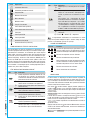CENTRALE
ANTI-INTRUSION
MANUEL INSTALLATEUR
PROXINETW2
FB00376-FR

FRANÇAIS
Page 2 - Manuel : FB00376-FR - vers. 1 - 05/2016 - © CAME S.p.A. Les données et les informations contenues dans ce manuel sont susceptibles de subir des modifications à tout moment et sans aucun préavis.
INDEX
GÉNÉRALITÉS . . . . . . . . . . . . . . . . . . . . . . . . . PAG. 3
SYMBOLES ET GLOSSAIRE . . . . . . . . . . . . . . . . . . . . . . . 3
DESCRIPTION DE L'UTILISATION. . . . . . . . . . . . . . . . . . . . . 3
SÉCURITÉ . . . . . . . . . . . . . . . . . . . . . . . . . . . . . . . 3
NORME EN 50131 - RECOMMANDATIONS SPÉCIFIQUES . . . . . . . . . 3
INSTALLATION DU SYSTÈME. . . . . . . . . . . . . . . . . .PAG. 4
SCHÉMA GÉNÉRAL DE L'INSTALLATION . . . . . . . . . . . . . . . . . 4
CÂBLAGE BUS RS-485 . . . . . . . . . . . . . . . . . . . . . . . . . 5
NOTES D'APPLICATION SUR LE CÂBLAGE DU BUS RS-485 . . . . . . . . . . . 5
CHOIX DE LA SECTION DU CÂBLE BUS RS-485 . . . . . . . . . . . . . . . . . 5
CÂBLAGE TRADITIONNEL (entrée - sortie) . . . . . . . . . . . . . . . . . . . . 6
CÂBLAGE À DOUBLE DÉRIVATION . . . . . . . . . . . . . . . . . . . . . . . . 6
CÂBLAGE AVEC DÉRIVATION. . . . . . . . . . . . . . . . . . . . . . . . . . .6
CÂBLAGE AVEC AMPLIFICATEUR DE BUS . . . . . . . . . . . . . . . . . . . . 7
INSTALLATION DE LA CENTRALE . . . . . . . . . . . . . . . PAG. 8
CARACTÉRISTIQUES TECHNIQUES. . . . . . . . . . . . . . . . . . . . 8
PRINCIPAUX COMPOSANTS DE LA CENTRALE . . . . . . . . . . . . . . 8
DESCRIPTION DE LA CARTE . . . . . . . . . . . . . . . . . . . . . . . 9
FIXATION AU MUR . . . . . . . . . . . . . . . . . . . . . . . . . . . .10
ALIMENTATION CENTRALE . . . . . . . . . . . . . . . . . . . . . . .10
ALIMENTATION 230 VAC RÉSEAU . . . . . . . . . . . . . . . . . . . . . . . 10
CÂBLAGE SORTIES . . . . . . . . . . . . . . . . . . . . . . . . . . .10
SORTIE PROGRAMMABLE U1 . . . . . . . . . . . . . . . . . . . . . . . . . 10
SORTIES PROGRAMMABLES U2, U3, U4 (Open Collector) . . . . . . . . . . . 10
SORTIES RELAIS D'ALARME GÉNÉRALE . . . . . . . . . . . . . . . . . . . . 11
LIGNE TÉLÉPHONIQUE PSTN . . . . . . . . . . . . . . . . . . . . . . . . . 11
CÂBLAGE DES ENTRÉES . . . . . . . . . . . . . . . . . . . . . . . .11
CLAVIERS PXKD - PXWKTB/PXWKTN- PXKIN/PXKIB . . . . . PAG. 12
DESCRIPTION DE LA CARTE . . . . . . . . . . . . . . . . . . . . . . . . . . 12
INSTALLATION. . . . . . . . . . . . . . . . . . . . . . . . . . . . . . . . . 12
ADRESSAGE. . . . . . . . . . . . . . . . . . . . . . . . . . . . . . . . . . 12
INTERFACE UTILISATEUR . . . . . . . . . . . . . . . . . . . . . . . .12
AFFICHEUR CLAVIER . . . . . . . . . . . . . . . . . . . . . . . . . . . . . 12
ICÔNES AFFICHEUR . . . . . . . . . . . . . . . . . . . . . . . . . . . . . . 13
SIGNALISATIONS DE L'ÉTAT DE L'INSTALLATION . . . . . . . . . . . . . . . 13
ÉTAT INSTALLATION TOUJOURS VISUALISÉ . . . . . . . . . . . . . . . . . . 13
CLAVIER ALPHANUMÉRIQUE. . . . . . . . . . . . . . . . . . . . . . . . . . 13
MENU CLAVIER . . . . . . . . . . . . . . . . . . . . . . . . . . . . . . . . 13
LECTEUR PXITU ET BADGE PXTAG . . . . . . . . . . . . . . .PAG. 14
DESCRIPTION DE LA CARTE . . . . . . . . . . . . . . . . . . . . . . . . . . 14
INSTALLATION. . . . . . . . . . . . . . . . . . . . . . . . . . . . . . . . . 15
VISUALISATION ÉTAT INSTALLATION. . . . . . . . . . . . . . . . . . . . . . 15
PXWRX . . . . . . . . . . . . . . . . . . . . . . . . . . . . . . . . .15
DESCRIPTION DE LA CARTE . . . . . . . . . . . . . . . . . . . . . . . . . . 15
INSTALLATION. . . . . . . . . . . . . . . . . . . . . . . . . . . . . . . . . 15
ADRESSAGE. . . . . . . . . . . . . . . . . . . . . . . . . . . . . . . . . . 15
ACCESSOIRES . . . . . . . . . . . . . . . . . . . . . . . . . PAG. 16
PXGSM . . . . . . . . . . . . . . . . . . . . . . . . . . . . . . . . .16
DESCRIPTION DE LA CARTE . . . . . . . . . . . . . . . . . . . . . . . . . . 16
INSTALLATION. . . . . . . . . . . . . . . . . . . . . . . . . . . . . . . . . 16
INTERFACES LAN PXLAN/PXWEB . . . . . . . . . . . . . . . . . . . .16
DESCRIPTION DE LA CARTE . . . . . . . . . . . . . . . . . . . . . . . . . . 16
INSTALLATION. . . . . . . . . . . . . . . . . . . . . . . . . . . . . . . . . 16
PXKNX . . . . . . . . . . . . . . . . . . . . . . . . . . . . . . . . .17
DESCRIPTION DE LA CARTE . . . . . . . . . . . . . . . . . . . . . . . . . . 17
INSTALLATION. . . . . . . . . . . . . . . . . . . . . . . . . . . . . . . . . 17
PXGPRS. . . . . . . . . . . . . . . . . . . . . . . . . . . . . . . . .17
DESCRIPTION DE LA CARTE . . . . . . . . . . . . . . . . . . . . . . . . . . 17
ÉTAT LED . . . . . . . . . . . . . . . . . . . . . . . . . . . . . . . . . . . 17
INSTALLATION CARTE SIM. . . . . . . . . . . . . . . . . . . . . . . . . . . 18
INSTALLATION. . . . . . . . . . . . . . . . . . . . . . . . . . . . . . . . . 18
CONFIGURATION . . . . . . . . . . . . . . . . . . . . . . . . . . . . . . . 18
MISE À JOUR DU MANUEL DU FIRMWARE . . . . . . . . . . . . . . . . . . 18
GESTION DE LA CENTRALE PAR LE BIAIS DE L'APPLICATION
CAME MOBILE . . . . . . . . . . . . . . . . . . . . . . . . . PAG. 19
CONFIGURATION CONNECTIVITÉ. . . . . . . . . . . . . . . . . . . . . . . . 19
CAMECONNECT . . . . . . . . . . . . . . . . . . . . . . . . PAG. 21
VIDÉOSURVEILLANCE . . . . . . . . . . . . . . . . . . . . . PAG. 21
INTRODUCTION . . . . . . . . . . . . . . . . . . . . . . . . . . . . . . . . 21
DESCRIPTION DES COMPOSANTS DU SYSTÈME. . . . . . . . . . . . . . . . 21
SERVICES . . . . . . . . . . . . . . . . . . . . . . . . . . . . . . . . . . 21
MISE EN SERVICE DE L'INSTALLATION . . . . . . . . . . . . PAG. 23
INFORMATIONS PRÉLIMINAIRES. . . . . . . . . . . . . . . . . . . . .23
ACCÈS AU MENU TECHNIQUE . . . . . . . . . . . . . . . . . . . . . . . . . 23
SÉLECTION DE NOMBRES DE PLUS DE 9 CHIFFRES . . . . . . . . . . . . . . 23
OUVERTURE / FERMETURE CENTRALE . . . . . . . . . . . . . . . . . . . . 23
INSTALLATION EN ENTRETIEN / SERVICE . . . . . . . . . . . . . . . . . . . 23
PREMIÈRE MISE EN MARCHE . . . . . . . . . . . . . . . . . . . . . .24
POWER ON CENTRALE . . . . . . . . . . . . . . . . . . . . . . . . . . . . 24
MENU AUTOAPPRENTISSAGE . . . . . . . . . . . . . . . . . . . . . . . . . 24
ADRESSAGE ET APPRENTISSAGE PÉRIPHÉRIQUES. . . . . . . . . . . .25
ACQUISITION CLAVIERS . . . . . . . . . . . . . . . . . . . . . . . . . . . . 25
ACQUISITION BADGES. . . . . . . . . . . . . . . . . . . . . . . . . . . . . 25
ACQUISITION MODULES RÉCEPTEUR RADIO SUR BUS . . . . . . . . . . . . . 26
DÉFINITION DES ZONES DE L'INSTALLATION . . . . . . . . . . . . . .27
PROGRAMMATION DES SCÉNARIOS . . . . . . . . . . . . . . . . . . .27
CRÉATION DE SCÉNARIOS. . . . . . . . . . . . . . . . . . . . . . . . . . . 27
ASSOCIATION DES SCÉNARIOS AUX CLAVIERS . . . . . . . . . . . . . . . . 28
ASSOCIATION DES SCÉNARIOS AUX LECTEURS . . . . . . . . . . . . . . . . 29
PROGRAMMATION DES ENTRÉES . . . . . . . . . . . . . . . . . . . .30
APPRENTISSAGE ENTRÉES RADIO. . . . . . . . . . . . . . . . . . . .31
PROGRAMMATION DES SORTIES . . . . . . . . . . . . . . . . . . . .31
PROGRAMMATION APPELS TÉLÉPHONIQUES ET SMS.. . . . . . . . . .31
CONFIGURATION PRIORITÉ PSTN - GSM. . . . . . . . . . . . . . . . . . . . 31
CONFIGURATION NUMÉROS TÉLÉPHONIQUES . . . . . . . . . . . . . . . . . 32
ENREGISTREMENT MESSAGES VOCAUX DEPUIS PC . . . . . . . . . . . . . . 35
ENVOI MESSAGES VOCAUX . . . . . . . . . . . . . . . . . . . . . . . . . . 35
CRÉATION CODES UTILISATEUR . . . . . . . . . . . . . . . . . . . . .35
ACTIVER / DÉSACTIVER UN CODE . . . . . . . . . . . . . . . . . . . . . . . 36
ACQUISITION BADGES. . . . . . . . . . . . . . . . . . . . . . . . . .36
APPRENTISSAGE RADIOCOMMANDES. . . . . . . . . . . . . . . . . .37
TEST INSTALLATION. . . . . . . . . . . . . . . . . . . . . . . . . . .37
CONNEXION PC - CENTRALE. . . . . . . . . . . . . . . . . .PAG. 38
PROGRAMMATION LOCALE VIA USB. . . . . . . . . . . . . . . . . . .38
RÉINITIALISATION DE L'INSTALLATION . . . . . . . . . . . . PAG. 39
RÉINITIALISATION CODES . . . . . . . . . . . . . . . . . . . . . . . .39
PARAMÈTRES D'USINE . . . . . . . . . . . . . . . . . . . . . . . . .39
PARAMÈTRES D’USINE PAR MICRO-INTERRUPTEURS . . . . . . . . . .39

FRANÇAIS
Page 3 - Manuel : FB00376-FR - vers. 1 - 05/2016 - © CAME S.p.A. Les données et les informations contenues dans ce manuel sont susceptibles de subir des modifications à tout moment et sans aucun préavis.
Généralités
Symboles et glossaire
Ce symbole indique des parties concernant la sécurité.
Ce symbole indique des parties à lire attentivement.
Voyant allumé en permanence.
Voyant éteint.
Voyant clignotant.
INSTALLATEUR : il s'agit de la personne/société responsable de
la conception, réalisation et programmation de l'installation anti-
intrusion.
UTILISATEUR : il s'agit de la personne qui utilise l'installation anti-
intrusion.
Description de l'utilisation
La centrale anti-intrusion PROXINETW2 a été conçue pour ac-
croître la sécurité des contextes résidentiels et tertiaires, même là
où l'exécution du câblage d'une installation filaire s'avèrerait parti-
culièrement difficile.
Toute installation et toute utilisation autres que celles qui
sont indiquées dans ce manuel sont interdites.
Sécurité
L'installation anti-intrusion correctement conçue garantit une sécu-
rité optimale aux utilisateurs et aux locaux à protéger.
Pour ce faire, il est nécessaire de respecter quelques règles :
L’installation doit être effectuée par du personnel qualifié et
dans le plein respect des normes en vigueur.
Contrôler les connexions de l'alimentation primaire et des pri-
ses de terre correspondantes.
Après la mise en marche de l'installation, s'assurer que l'utili-
sateur a bien modifié le Code Utilisateur par défaut (123456).
NORME EN 50131 - RECOMMANDATIONS SPÉCIFIQUES
Pour faire en sorte que l'installation soit conforme à la norme
EN 50131, il est très important de respecter les recommandations
suivantes :
••les signalisations sonores (buzzer) des lecteurs ne peuvent
pas être désactivées ;
••l’entrée de type « Mémoire » ne doit pas être utilisée ;
••les entrées configurées comme « Allumage » ne sont con-
formes que si elles sont commandées par des dispositifs dont le
nombre de combinaisons est supérieur à 10 000 ;
••la signalisation de panne des dispositifs connectés à l'installa-
tion n'est pas requise par la norme, mais si un dispositif devait en
être doté cette signalisation doit être connectée à l'entrée définie
comme panne dans la centrale ;
••le composeur téléphonique doit être activé ;
••une sirène externe autoalimentée doit être prévue dans l'in-
stallation pour la signalisation d'alarme-intrusion ;
••la commande d'allumage forcé des zones avec entrées ouver-
tes ne doit pas être activée ;
••le nombre d'alarmes pour la désactivation automatique d'une
entrée doit être configuré entre 3 et 10 ;
••le temps de signalisation de défaut de réseau doit être confi-
guré à 1 minute ;
••le temps de test batterie doit être configuré à une valeur
supérieure à 5 minutes ;
••l’allumage rapide ne doit pas être activé ;
••l’option d'arrêt de la communication à l'extinction de la centra-
le ne doit pas être activée ;
••les temps d'entrée 1 et d'entrée 2 peuvent être configurés au
maximum à 45 secondes ;
••le temps de masquage de l'installation doit être configuré à
une valeur ≤ 30 secondes ;
••le test pré-allumage doit être activé.

4,7 kohm
PXITU
FRANÇAIS
Page 4 - Manuel : FB00376-FR - vers. 1 - 05/2016 - © CAME S.p.A. Les données et les informations contenues dans ce manuel sont susceptibles de subir des modifications à tout moment et sans aucun préavis.
Installation du système
Schéma général de l'installation
Antenne
GSM
PXGSM
PXLAN/PXWEB PXKNX
PXGPRS
PXITU
Connexion via USB
PC-Centrale
Téléphone
Ligne téléphonique
PSTN
Sirène
autoalimentée
Sirène
Entrée simple
équilibrage
Entrée NF
Alimentation
230 VAC
Branche Bus

08:24 19/03/13
#####UUUPX---
08:24 19/03/13
#####UUUPX---
08:24 19/03/13
#####UUUPX---
08:24 19/03/13
#####UUUPX---
FRANÇAIS
Page 5 - Manuel : FB00376-FR - vers. 1 - 05/2016 - © CAME S.p.A. Les données et les informations contenues dans ce manuel sont susceptibles de subir des modifications à tout moment et sans aucun préavis.
Supérieur à 12 VDC
OUI
NON
En cas de longs segments de bus, toujours installer les résistances
de 150 ohms entre les bornes A et B des deux extrémités du bus.
Toujours effectuer le câblage du bus en mode « entrée et sortie ».
Ne pas câbler le bus dans la configuration en étoile.
Si cette configuration devait s'avérer nécessaire, suivre les
indications fournies dans ce chapitre.
déconnectant la borne positive et en laissant la borne négative en
commun.
la centrale.
La longueur maximum du câble (segments maximum de 800 m) et
la section des conducteurs dépendent du nombre de modules et de
l'absorption globale sur les différents tronçons de bus. L'augmen-
tation de l'absorption de courant fait augmenter la chute de tension
sur les câbles en provoquant donc la diminution de la tension d'ali-
mentation vers les dispositifs sur bus.
La tension vers toutes les bornes + et – des dispositifs sur bus
(claviers, lecteurs, modules, etc.) ne doit pas être inférieure à 12
VDC.
Dans le cas contraire, ajouter un groupe de puissance auxiliaire en
Câblage bus RS-485
NOTES D'APPLICATION SUR LE CÂBLAGE DU BUS RS-485
Le câblage du Bus reliant la centrale aux lecteurs, aux claviers et
aux amplificateurs doit suivre les règles dictées par la norme RS-
485.
Utiliser exclusivement un câble blindé et torsadé d'une section d'au
moins :
2x0,5 mm² pour l'alimentation et 2x0,22 mm² torsadé
pour les données.
2x0,5 mm² pour l'alimentation et 2x2x0,22 mm² torsa-
dé pour les données (pour effectuer les dérivations).
La gaine doit être continue et connectée à la borne négative (-) de
CHOIX DE LA SECTION DU CÂBLE BUS RS-485
Le câble conseillé pour le bus RS-485 est le suivant :
• Câble torsadé et blindé degré 4 (600/1 000 V).
• Une paire torsadée pour les données d'une section de
2x0,22 mm².
• Une paire pour l'alimentation d'une section de 2x0,5
mm² ou supérieure selon les distances et les courants
(voir tableau ci-dessous).
Le tableau proposé ci-après permet de calculer la section des
câbles d'alimentation en fonction de la distance et des absorptions.
LONGUEUR
MAXIMUM CÂBLE
RS-485
ABSORPTION
0,1 A 0,25 A 0,5 A 1 A
SECTION
0,5 mm2 175 m 70 m 35 m 17 m
0,75 mm2 262 m 105 m 52 m 26 m
1 mm2 350 m 140 m 70 m 35 m
1,5 mm2 525 m 210 m 105 m 52 m
La chute de tension sur l'alimentation ne doit pas dépasser
1,4 V (tension mesurée sur les bornes de l'alimentation et sur celles
du dispositif sur bus le plus éloigné).
En cas de câble présentant une section inadéquate, prévoir
l'utilisation de groupes de puissance auxiliaires.
Exemple : Si nous avons connecté à une distance de 200 m :
∙Un clavier PXWKTB/PXWKTN (consommation maximale
60 mA)
∙Un lecteur de badge PXITU (consommation maximale 100
mA)
∙Un module d’expansion radio PXWRX (consommation
maximale 100 mA)
Avec une consommation maximum de 260 mA, nous devons dans
ce cas utiliser un câble d'une section de 1,5 mm² ou bien un câble
de 0,5 mm² et un groupe de puissance auxiliaire connecté en fin de
ligne comme indiqué ci-après :

08:24 19/03/13
#####UUUPX---
08:24 19/03/13
#####UUUPX---
08:24 19/03/13
#####UUUPX---
08:24 19/03/13
#####UUUPX---
08:24 19/03/13
#####UUUPX---
FRANÇAIS
Page 6 - Manuel : FB00376-FR - vers. 1 - 05/2016 - © CAME S.p.A. Les données et les informations contenues dans ce manuel sont susceptibles de subir des modifications à tout moment et sans aucun préavis.
CÂBLAGE À DOUBLE DÉRIVATION
CÂBLAGE AVEC DÉRIVATION
La dérivation se compose d'un câble avec 3 paires dont 2
torsadées (chaque paire est composée des conducteurs A et B). À
noter que dans le circuit ainsi réalisé la structure du bus RS-485
reste linéaire (entrée-sortie).
CÂBLAGE TRADITIONNEL (entrée - sortie)
CÂBLE RS-485
Blindé 2x1,5 mm² + 2x0,22 mm² torsadé
Centrale Dispositif sur bus
CÂBLE RS-485
Blindé 2x0,5 mm² + 2x0,22 mm² torsadé
Centrale Groupe de
puissance
auxiliaire
Dispositif sur
bus
Si l'installation des dispositifs à distance a été correctement
effectuée, toutes les leds de communication bus positionnées sur
chaque dispositif doivent clignoter. Des leds qui ne clignotent pas
indiquent que le dispositif n'a pas été correctement installé et
programmé (contrôler le câblage, l'adressage et la programmation
dans la centrale).

08:24 19/03/13
#####UUUPX---
08:24 19/03/13
#####UUUPX---
FRANÇAIS
Page 7 - Manuel : FB00376-FR - vers. 1 - 05/2016 - © CAME S.p.A. Les données et les informations contenues dans ce manuel sont susceptibles de subir des modifications à tout moment et sans aucun préavis.
CÂBLAGE AVEC AMPLIFICATEUR DE BUS
Amplificateur Bus
PXABR
PXWRX
PXWRX

FRANÇAIS
Page 8 - Manuel : FB00376-FR - vers. 1 - 05/2016 - © CAME S.p.A. Les données et les informations contenues dans ce manuel sont susceptibles de subir des modifications à tout moment et sans aucun préavis.
Installation de la centrale
Caractéristiques techniques
1. Bornes de connexion réseau 230 VAC.
Faire attention,
parties sous tension.
2. Câbles de connexion de la batterie
Respecter la polarité
(rouge = +, noir = -)
3. Autoprotection centrale
4. Fusible de réseau. Fusible verre de T 315 mA + protecteur
thermique PTC dans le transformateur à 120°C.
5. Microphone et haut-parleur
6. Dispositif retenue batterie
7. Avertisseur sonore
8. Antenne 868 MHz
9. Antenne 433MHz
10. Niveau à bulle pour le réglage de l’inclinaison
11. Transformateur
12. Clavier avec afficheur graphique 160x32 pixels
Principaux composants de la centrale
Tension d'alimentation [Vac] 230 (–15% + 10%)
Fréquence d’alimentation [Hz] 50
Transformateur [VA] 17
Distribution maximum groupe de
puissance [mA] 400
Batterie 12 V [Ah] 2,2
Température de fonctionnement
[°C] -10°/+40
Humidité relative [%] 25 - 75 sans condensation
Degré de sécurité maximum 2
Classe environnementale II
Classe d'isolation
Dimensions (AxLxP) [mm] 300x250x65
Boîtier ABS RAL9003
Degré IP IP30
Poids [Kg] 2,70
Scénarios
16
Entrées radio
99
Entrées filaires dans la centrale
6
Type entrées dans la centrale
NF, NO, SÉ, DÉ, CI
Sorties relais à bord
1
Sorties open collector dans la
centrale programmables
4
Modules concentrateurs radio sur
bus
1 incorporé + 2 en option
sur bus
Lecteurs de badge 1 incorporé + 2 en option
sur bus
Claviers
1 incorporé + 2 en option
sur bus
Récepteurs radio
1 incorporé + 2 en option
sur bus
Écran Tactile
Oui
Avertisseur sonore
Incorporé
Badges
20
Codes installateur
1
Codes utilisateur
20
Émetteurs
32
Programmateur horaire
20 actions quotidiennes
Événements
999
BUS 485
1
Composeur PSTN
Incorporé
Composeur GSM
En option
Synthèse vocale
Incorporé
Audio
Microphone et haut-
parleur incorporés pour
l'enregistrement et l'écoute
de messages
Numéros téléphoniques
8+1
CONTACT-ID
Oui
Reprogrammation FW de centrale
Oui
Interface LAN
En option
Port de communication USB
Incorporé
Contrôle par SMS
Oui (avec GSM)
Contrôle par VOICE
Oui
Programmation et Assistance à
Distance LAN Oui (avec interface LAN)
Programmation et Assistance à
Distance PSTN Oui
Programmation et Assistance à
Distance GSM
Oui (avec GSM)
RTC + batterie tampon
Oui

FRANÇAIS
Page 9 - Manuel : FB00376-FR - vers. 1 - 05/2016 - © CAME S.p.A. Les données et les informations contenues dans ce manuel sont susceptibles de subir des modifications à tout moment et sans aucun préavis.
Description de la carte
1
Bornes bus RS-485 pour la connexion de claviers,
concentrateurs radio et lecteurs :
[+,-] alimentation bus
[A,B] données
[F6] fusible autorégénérateur de 1,35 A.
2
Bornes entrées de centrale pouvant être de type NO, NF,
SÉ, DÉ, CI
[+,-] alimentation ;
[1,2,3,4,5,6] entrées (référence au négatif)
[F3] fusible autorégénérateur de 1,35 A.
3
Bornes sorties de centrale :
[AUX +, -] alimentation disponible en sortie
protégée par un fusible autorégénérateur F5
[U1] sortie programmable au positif protégée
par une résistance de 100 ohms (ON=13,8 VDC, OFF=NO)
[U2,U3,U4] sortie open collector programmable au
négatif protégée par une résistance de 100 ohms (ON=0
VDC, OFF=NO)
[NO, F, NF] relais alarme générale à contacts secs
[F5] fusible autorégénérateur d’1,35 A.
Un court-circuit avec sortie open collector activée
pendant un temps prolongé peut provoquer la rupture de la
résistance de protection.
4
[JP3] shunt pour activer / désactiver l'autoprotection
anti-ouverture (position C pour désactiver l'autoprotection,
position O pour l'activer).
[JP4] shunt pour activer / désactiver l'autoprotection
anti-cisaillement (position C pour désactiver
l'autoprotection, position O pour l'activer).
5 [SW2] autoprotection à glissière anti-ouverture centrale.
6 [SW3] autoprotection à glissière anti-ouverture centrale.
7[CN2] connecteur pour module GSM.
[F5] fusible autorégénérateur d’1,35 A.
Description de la carte
ABSORPTIONS ET AUTONOMIE PROXINETW2 ALIMENTÉE PAR
BATTERIE 12 VDC 2,2 Ah
Absorption avec centrale en
mode attente sans accessoires
et périphériques connectés
• 95 mA avec rétroéclairage
clavier éteint
• 110 mA avec rétroéclairage
clavier allumé au maximum
Absorption avec centrale en
état d'alarme et RTCP en appel 155mA
Absorption avec centrale en
état d'alarme et PSTN en appel 230 mA
Description de la carte
8
ON
1
Dip1 permet de faire passer la centrale de service
à entretien (ON= Entretien, OFF= Service).
ON
1
Dip2 permet de rétablir les Codes de fabrique
ON
1
Dip3 permet de réinitialiser les paramètres
d’usine (paramètres + codes + badges).
ON
1
Dip4 permet de reprogrammer le micrologiciel de
centrale
9[P1] bouton de remise en marche de la centrale (ne
permet pas de réinitialiser les paramètres ; n'altère pas la
configuration).
10
[PE] borne pour la mise à la terre.
[L, L] bornes d'entrée ligne téléphonique RTCP externe.
[T, T] bornes de sortie ligne téléphonique RTCP vers
téléphone ou unité de commande.
11
[CN1] connecteur pour la connexion à l'interface
Ethernet ou à l'écran tactile par le biais de l'interface
SIFTS01.
[F5] fusible autorégénérateur d’1,35 A.
12 [CN9] prise USB pour la connexion au PC (avec câble
USB type A-B).
13 [F8] fusible verre de T 3,15 A.
14 [V AC] bornes de connexion au réseau 230 VAC.
15 [CN7] connecteur pour batterie.
[F2] fusible autorégénérateur d’1,6 A.
16 [CN13] connecteur pour la connexion de la carte base
centrale à la carte clavier.
17 [CN3] connecteur pour la connexion de la carte base
centrale à la carte audio.
18 Voyant signalisation Radio
ABSORPTIONS ET AUTONOMIE PROXINETW2 ALIMENTÉE PAR
BATTERIE 12 VDC 2,2 Ah
Autonomie* batterie avec cen-
trale en mode attente sans
accessoires et périphériques
connectés
Minimum 15 heures
* ATTENTION : l’autonomie de la batterie diminue en fonction
du nombre d'alarmes, et/ou d'appels téléphoniques, et/ou de
manœuvres effectuées, et en fonction du nombre des éventuels
accessoires/périphériques connectés.

250
300
197 2578
125125
+ - TC TAMPER ALARM
5 6
FRANÇAIS
Page 10 - Manuel : FB00376-FR - vers. 1 - 05/2016 - © CAME S.p.A. Les données et les informations contenues dans ce manuel sont susceptibles de subir des modifications à tout moment et sans aucun préavis.
• Après avoir mis hors tension, enlever la protection en plexiglas
du bornier en dévissant les deux vis fixées au transformateur
.
• Connecter le câble de Ligne et Neutre des 230 VAC aux bornes
du bornier (les câbles d'alimentation doivent entrer dans le
trou préformé prévu à cet effet ).
• Remettre la protection en plexiglas du bornier en la fixant au
transformateur à l'aide des deux vis spécifiques.
U1 est une sortie (librement programmable) qui fournit un positif
lorsqu'elle est activée :
• U1 ON = 13,8 V DC
• U1 OFF = non connectée
Elle est programmée en usine comme TC pour le blocage de la
micro-onde avec installation éteinte (U1= OFF si au moins une zone
est allumée ou durant le temps de sortie ; U1= ON si l'installation
est totalement éteinte).
La sortie est protégée par une résistance de 100 ohms.
Elle peut être également utilisée pour commander des sirènes ou
d'autres charges.
SORTIES PROGRAMMABLES U2, U3, U4 (Open Collector)
Un court-circuit à 12 VDC avec sortie activée pendant un temps
prolongé peut provoquer la rupture de la résistance de protection.
Sirène non autoalimentée
U2, U3, U4 sont des sorties (librement programmables) de type Open
Collector qui fournissent un négatif lorsqu'elles sont activées :
• U2, U3, U4 ON = 0 VDC
• U2, U3, U4 OFF = non connectée
Les sorties sont protégées par des résistances de 100 ohms.
Câblage sorties
SORTIE PROGRAMMABLE U1
Un court-circuit à GND avec sortie activée pendant un temps
prolongé peut provoquer la rupture de la résistance de protection.
Fixation au mur
Installer la centrale à l'écart des points d'accès et dans un endroit
difficile à repérer.
Fixer sur un mur en mesure de supporter longtemps la centrale.
Prévoir les trous et le canal pour le passage des câbles avant l'ins-
tallation.
Pour la fixation au mur, utiliser les 2 trous prévus à cet effet.
Alimentation Centrale
ALIMENTATION 230 VAC RÉSEAU
Prévoir un dispositif de déconnexion bipolaire spécifique
(magnétothermique), avec un espace de plus de 3 mm entre les
contacts, pour le sectionnement de l'alimentation.

4,7 KOHM
4,7 KOHM
+ - TC
+ - TC
TAMPER ALARM
TAMPER ALARM
4,7 KOHM
4,7 KOHM
+ - TC
+ - TC
TAMPER ALARM
TAMPER ALARM
4,7 KOHM
4,7 KOHM
+ - TC
+ - TC
TAMPER ALARM
TAMPER ALARM
4,7 KOHM
4,7 KOHM
+ - TC
+ - TC
TAMPER ALARM
TAMPER ALARM
4,7 KOHM
4,7 KOHM
+ - TC
+ - TC
TAMPER ALARM
TAMPER ALARM
4,7 KOHM
4,7 KOHM
+ - TC
+ - TC
TAMPER ALARM
TAMPER ALARM
4,7 KOHM
4,7 KOHM
+ - TC
+ - TC
TAMPER ALARM
TAMPER ALARM
FRANÇAIS
Page 11 - Manuel : FB00376-FR - vers. 1 - 05/2016 - © CAME S.p.A. Les données et les informations contenues dans ce manuel sont susceptibles de subir des modifications à tout moment et sans aucun préavis.
Pour commander un relais avec une sortie Open Collector (ou sortie
relais), il est nécessaire d'ajouter une diode (1N4007) en parallèle
à la bobine du relais.
SORTIES RELAIS D'ALARME GÉNÉRALE
La sortie RELAY 1 est une sortie d'alarme générale non
programmable. Elle suit l'état d'alarme générale en restant activée
pendant le temps programmé.
Sirène non autoalimentée
Sirène autoalimentée
LIGNE TÉLÉPHONIQUE PSTN
La ligne téléphonique RTCP doit être connectée aux bornes [L, L]
et, en sortie, aux bornes [T, T] pour standards ou téléphones.
Des lignes téléphoniques « simulées » (lignes en sortie de
routeurs ADSL) peuvent brouiller les communications numériques
CONTACT-ID vers les instituts de surveillance.
Câblage des entrées
Les équilibrages doivent être effectués avec des résistances de 4,7
kohms à 5%.
Jaune 4
Violet 7
Rouge 100
Or 5%
NORMALEMENT OUVERT (NO)
NORMALEMENT FERMÉ (NF)
SIMPLE ÉQUILIBRAGE (SÉ)
COMPTEUR D'IMPULSIONS OU À INERTIE (CI)
La sortie U1 d'une borne positive à sortie activée (ON=13,8 VDC).
La sortie U1 est programmée en usine comme TC (sortie activée
avec installation éteinte, activée durant le temps de sortie et quand
au moins une zone est allumée).
DOUBLE ÉQUILIBRAGE (DÉ)
CAPTEUR DOUBLE ÉQUILIBRAGE (DÉ)
CAPTEUR EN DOUBLE ÉQUILIBRAGE (DÉ) AVEC BLO-
CAGE MICRO-ONDE ET CENTRALE ÉTEINTE (TC)

08:24 19/03/13
#####UUUPX---
08:24 19/03/13
#####UUUPX---
a
➡
08:24 19/03/13
#####UUUPX---
A
+ –
B
a
FRANÇAIS
Page 12 - Manuel : FB00376-FR - vers. 1 - 05/2016 - © CAME S.p.A. Les données et les informations contenues dans ce manuel sont susceptibles de subir des modifications à tout moment et sans aucun préavis.
Claviers PXKD - PXWKTB/PXWKTN- PXKIN/PXKIB
DESCRIPTION DE LA CARTE
1. Bornes bus RS-485 pour la connexion de claviers et de
lecteurs :
[+,-] alimentation bus
[A,B] données
2. [SW1] Autoprotection anti-ouverture / anti-arrache-
ment
3. [JP1] Cavalier pour activer/désactiver l'autoprotection, voir
4. Led rouge de signalisation de communication sur bus. Son
clignotement indique que le clavier communique avec la cen-
trale.
5. Buzzer de clavier.
diminue l'intensité lumineuse après un délai préétabli.
Certains modèles de clavier prévoient sous l'afficheur 16 chiffres
qui facilitent l'interprétation de la deuxième ligne. La légende de
ces chiffres est la suivante :
# = zone allumée ;
U = zone en phase d'allumage (calcul temps de sortie en cours) ;
X = zone en phase d'allumage mais pas prête à l'activation pour la
présence d'entrées ouvertes ;
P = zone partiellement allumée (il existe au moins une entrée asso-
ciée à la zone temporairement désactivée) ;
R = zone en fonction ronde activée ;
N = zone désactivée pas prête ;
- = zone éteinte ;
= zone non gérée par le clavier.
Exemple : lecture de l'afficheur représenté :
• Zones gérées : 1, 2, 3, 4, 5, 6, 7, 8, 9, 10, 11, 12, 13.
• Zones non gérées : 14, 15, 16.
• Zones allumées : 1, 2, 3, 4, 5.
• Zones en phase d'allumage : 6, 7, 8.
• Zone partiellement allumée : 9.
• Zones pas prêtes : 10.
• Zones éteintes : 10, 11, 12, 13.
ICÔNES AFFICHEUR
Icône Signification
Logo BPT
Installation activée
INSTALLATION
Les claviers doivent être fixés au mur dans des endroits abrités,
en relief ou dans un boîtier à encastrer OPALESI (uniquement
PXWKTN/PXWKTB).
Monter le clavier PXKIN/PXKIB dans un boîtier à encastrer unifié à
trois modules avec plaques disponibles sur le marché. Le boîtier à
encastrer doit être installé au ras du mur et à une hauteur adéquate.
Connecter la centrale et les claviers aux bornes correspondantes
[+ A B -].
ADRESSAGE
L’adresse du clavier est attribuée par la centrale en phase d'adres-
sage.
Interface utilisateur
Les descriptions suivantes sont valables aussi bien pour les cla-
viers PXWKTN/PXWKTB-PXKD-PXKIN/PXKIB connectés sur Bus
que pour le clavier local incorporé à la centrale.
AFFICHEUR CLAVIER
L'afficheur est composé de deux lignes de 16 caractères graphi-
ques. Au repos, le clavier entre en mode « Économie d'énergie » et
Claviers capacitifs « Flat » noir (PXWKTN) ou blanc (PXWKTB),
avec volet (PXKD) ou à LED noire (PXKIN) ou blanche (PXKIB) con-
nectables sur Bus. À appliquer au mur ou à encastrer. Afficheur
à cristaux liquides rétro-éclairé bleu, touches à effleurement
(PXWKTN/PXWKTB) ou à membrane (PXKD).
PXWKTN
PXWKTB
PXKD
PXKIN
PXKIB
Autoprotection ON Autoprotection OFF
PXKD-PXKIN/PXKIB

FRANÇAIS
Page 13 - Manuel : FB00376-FR - vers. 1 - 05/2016 - © CAME S.p.A. Les données et les informations contenues dans ce manuel sont susceptibles de subir des modifications à tout moment et sans aucun préavis.
LED État Indications
(jaune)
〇Indique qu'il n'y a aucune panne sur l'installa-
tion.
●Indique la présence d'une panne.
Indique, en cas de fonction « Masquage état »
activée, la présence d'un événement à visua-
liser.
Peut indiquer que : l'alimentation de réseau
(230 V AC) est absente ; la batterie d'un périphé-
rique radio doit être remplacée ; qu'un fusible
doit être remplacé ; une entrée de type « panne
» est déséquilibrée ; l'horloge n'a pas été initiali-
sée ; un problème s'est vérifié sur la ligne RTCP
ou GSM ; la SIM du module GSM est périmée.
◉Indique que la batterie de la centrale doit être
remplacée.
〇 = Éteint | ● = Allumé | ◉ = Clignotant
La signalisation d'évènements se manifestant en même
temps suit la priorité indiquée ci-après : alarmes, temps de sortie,
pannes. La visualisation à l'écran est cyclique.
CLAVIER ALPHANUMÉRIQUE
Touches Fonctions
Les touches alphanumériques permettent d'intro-
duire les codes d'accès, de sélectionner les zones
en phase d'allumage et de modifier les paramètres.
Touches de navigation, menu et sélection.
Touches de modification des paramètres.
Après l'introduction du code, elle permet d'accéder
au Menu Utilisateur. Enfoncée pendant plus de 5
secondes elle permet l'accès au menu clavier.
Touches de lancement des scénarios.
Touche d'extinction de l'installation.
MENU CLAVIER
Le Menu Clavier ne dépend pas du Menu Centrale et permet de
configurer différentes caractéristiques du clavier telles que la lan-
gue, le contraste et la luminosité de l'afficheur, l'éclairage des tou-
ches et des LEDs d'état de l'installation ainsi que d'autres fonctions
comme indiqué dans le tableau suivant.
Pour entrer dans le Menu Clavier, appuyer pendant quelques se-
condes sur jusqu'à ce que l'afficheur visualise la page-écran
Langue <|> clavier. Se servir des touches pour naviguer et sélectionner
comme indiqué.
Nettoyage <|> clavier permet le nettoyage du clavier en toute sécurité.
L'entrée dans les valeurs, au moyen de la touche , lance un cal-
cul de 30 secondes au cours duquel le clavier n'est pas activé. Le
retour au menu est automatique au bout de ce délai.
Version <|> clavier permet uniquement la visualisation de la version lo-
gicielle du clavier.
Appuyer 2 fois de suite sur [#] pour sortir du Menu Clavier. Si aucune
action n'a lieu au bout de 60 secondes, le clavier sort automatique-
ment du Menu Clavier.
Le menu APPRENTISSAGE est uniquement disponible sur les cla-
viers radio.
Icône Signification
Installation désactivée
Installation partiellement activée
Programmation
Mémoire évènements
Menu utilisateur
Mémoire alarme
Pas prêt à l'activation
Panne alimentation générale
Panne alimentation réseau 230 V
Panne pile
Panne ligne PSTN
Panne ligne GSM
Connexion série (locale)
Connexion Ethernet (à distance)
SIGNALISATIONS DE L'ÉTAT DE L'INSTALLATION
Les signalisations de l'état de l'installation se comportent en fon-
ction de la programmation effectuée par l'installateur. Selon la pro-
grammation de l'installateur, la visualisation peut rester toujours
visible (LEDs et afficheur visibles) ou bien être masquée pour plus
de sécurité (aucune information sur l'état de l'installation aux per-
sonnes étrangères). Seules les LEDs d'alarme (ROUGE pour les
lecteurs et JAUNE pour les claviers) restent visibles si elles sont
activées. Toutes les autres signalisations des LEDs et de l'afficheur,
suite à l'activation d'un scénario ou à toute autre activité de gestion
de l'installation, s'interrompent après un délai programmé (30 se-
condes max.) et les LEDs s'éteignent.
ÉTAT INSTALLATION TOUJOURS VISUALISÉ
LED État Indications
(vert)
〇Indique la présence d'entrées ouvertes. En cas
de lancement d'un scénario, une alarme peut
se déclencher. Contrôler les entrées ouvertes en
phase de lancement du scénario.
●Indique l'absence d'entrées ouvertes. Il est pos-
sible d'allumer l'installation sans problème.
(vert)
〇Indique que les zones gérées sont éteintes (ins-
tallation éteinte).
●Indique que toutes les zones gérées sont allu-
mées (installation totalement allumée).
◉Indique qu'au moins une zone gérée est allu-
mée (installation partiellement allumée).
(rouge)
〇Indique que les zones gérées NE sont PAS en
état d'alarme.
●Indique qu'au moins une zone gérée est en état
d'alarme (installation en alarme).
◉Indique que l'installation associée a détecté une
alarme et que celle-ci a été acquittée. Voir l'état
des évènements pour la liste des alarmes.

64330380
PXITU
+ A B –
②
①
③
④
FRANÇAIS
Page 14 - Manuel : FB00376-FR - vers. 1 - 05/2016 - © CAME S.p.A. Les données et les informations contenues dans ce manuel sont susceptibles de subir des modifications à tout moment et sans aucun préavis.
OPTIONS DE MENU VALEURS
Langue
clavier
-> ITALIANO / ENGLISH /
FRANÇAIS / ESPAÑOL /
PORTUGUÊS
<-
Version
clavier
-> BPT
v. 01:01
<-
Apprentissage
N. 02 SN00000021
-> APPRENTISSAGE
N.--XXXXXXX
<-
Nettoyage
clavier
-> Nettoyage clavier
30 s
<-
Autoprotect. -> Autoprotection
désactivée/activée
<-
Buzzer -> Buzzer
désactivé/activé
<-
Temps
afficheur ON
-> Temps afficheur ON
10 S
<-
Luminosité min.
led d’état
-> MIN. LUMIN. LED
▌▌▌▌▌━ ━ ━ ━ ━
<-
Luminosité max.
led d’état
-> MAX. LUMIN. LED
▌▌▌▌▌━ ━ ━ ━ ━
<-
Luminosité min.
clavier
-> MIN. LUMIN. CLAV.
▌▌▌▌▌━ ━ ━ ━ ━
<-
OPTIONS DE MENU VALEURS
Luminosité max.
clavier
-> MAX. LUMIN. CLAV.
▌▌▌▌▌━ ━ ━ ━ ━
<-
Luminosité min.
afficheur
-> MIN. LUMIN. AFFIC.
▌▌▌▌▌━ ━ ━ ━ ━
<-
Luminosité max.
afficheur
-> MAX. LUMIN. AFFIC.
▌▌▌▌▌━ ━ ━ ━ ━
<-
Contraste
afficheur
-> CONTRASTE AFFIC.
▌▌▌▌▌━ ━ ━ ━ ━
<-
Pour entrer dans le Menu Clavier, appuyer pendant quelques se-
condes sur jusqu'à ce que l'afficheur visualise la page-écran
LANGUE CLAVIER. Se servir des touches pour naviguer et sélectionner
comme indiqué.
NETTOYAGE CLAVIER permet le nettoyage du clavier en toute sécurité.
L'entrée dans les valeurs au moyen de , lance un calcul de 30
secondes au cours duquel le clavier n'est pas activé. Le retour au
menu est automatique au bout de ce délai.
VERSION CLAVIER permet uniquement la visualisation de la version lo-
gicielle du clavier.
Appuyer 2 fois de suite sur [#] pour sortir du Menu Clavier. Si aucu-
ne action n'a lieu au bout de xx secondes, le clavier entre en veille
avec, au bout de xx autres secondes, sortie automatique du Menu
Clavier.
DESCRIPTION DE LA CARTE
Lecteur PXITU et badge PXTAG
- COUVERCLE CACHE-
TROU SÉRIE DOMESTIQUE
- LECTEUR DE BADGE
- LEDS DE SIGNALISATION
- ZONE SENSIBLE AUX BADGES
Bornes bus RS-485 pour la connexion de claviers et de lecteurs :
[+,-] alimentation bus
[A,B] données
Si le
TEST PRÉ-ACTIVAT.
a été activé dans
FONCTIONS SPÉCIALES
du
menu technique, et en présence d'anomalies au niveau de l'instal-
lation (ex. : absence ligne téléphonique, défaut de communication
avec au moins un dispositif de l'installation, etc.), le lancement des
scénarios par lecteur sera désactivé (le lecteur émet un bip en an-
nulant l'opération).
Le lecteur PXITU est un lecteur de badges PXTAG permettant de
gérer l'installation d'alarme à l'allumage et à l'extinction en utilisant
jusqu'à 3 scénarios modifiables.
Le badge permet de gérer l'installation par lecteur. Il ne contient
aucune batterie et doit avoir été précédemment saisi depuis la cen-
trale.
Chaque badge est reconnu de façon univoque dans la centrale et
dans la mémoire des évènements.

FRANÇAIS
Page 15 - Manuel : FB00376-FR - vers. 1 - 05/2016 - © CAME S.p.A. Les données et les informations contenues dans ce manuel sont susceptibles de subir des modifications à tout moment et sans aucun préavis.
INSTALLATION
Le lecteur n'occupe qu'un module dans les boîtiers des interrup-
teurs de toutes les séries domestiques.
Connecter la centrale et les lecteurs aux bornes correspondantes
[+ A B -].
Pour l'adressage et la saisie des lecteurs et des badges, voir les
chapitres correspondants.
Les lecteurs doivent être installés dans une zone protégée
contre les effractions ou dans une zone surveillée de l'installation,
dans le cas contraire la norme de référence déchoit.
VISUALISATION ÉTAT INSTALLATION
LED Signification de la signalisation
Indique que le scénario 1 n'est pas activé.
Indique que le scénario 1 est activé.
durant le temps de sortie, elle indique qu'il existe
au moins une entrée du scénario 1 ouverte.
lorsque l'installation est éteinte, elle indique qu'il
y a des entrées ouvertes appartenant aux zones
gérées par le lecteur.
Indique que le scénario 2 n'est pas activé.
Indique que le scénario 2 est activé.
durant le temps de sortie, elle indique qu'il existe
au moins une entrée du scénario 2 ouverte.
lorsque l'installation est éteinte, elle indique qu'il
y a des entrées ouvertes appartenant aux zones
gérées par le lecteur.
Indique que le scénario 3 n'est pas activé.
Indique que le scénario 3 est activé.
durant le temps de sortie, elle indique qu'il existe
au moins une entrée du scénario 3 ouverte.
lorsque l'installation est éteinte, elle indique qu'il
y a des entrées ouvertes appartenant aux zones
gérées par le lecteur.
Indique que les zones associées sont éteintes
(installation éteinte).
Indique qu'au moins une zone associée est al-
lumée (installation allumée ou partialisée).
Clignotement lent pour indiquer que l'installation
est allumée et qu'elle a détecté une alarme.
Clignotement rapide pour indiquer que l'installa-
tion est éteinte et en mémoire alarme.
Voir l'état des évènements pour la liste des alar-
mes. Pour éliminer la signalisation, voir le chapi-
tre sur la gestion de l'installation.
éteinte, allumée en permanence,
clignotante ( rapide, lente)
Le lecteur de badges permet de visualiser l’état de l’installation par
le biais des signalisations des leds selon le tableau précédent.
Selon la programmation, la visualisation peut rester toujours visible
(LEDs allumées en permanence ou clignotantes) ou bien être ma-
squée pour plus de sécurité (aucune information sur l'état de l'in-
stallation aux personnes étrangères). Les signalisations des LEDs
ne sont visibles que suite à l'activation d'un scénario ou à toute
autre activité de gestion de l'installation ; elles s'interrompent après
un délai programmé (30 secondes max.) et les LEDs s'éteignent.
Seule la LED rouge d'alarme (LED 4) reste visible quand elle est
activée.
PXWRX
Récepteur pour dialoguer de façon bidirectionnelle avec tous les
dispositifs radio connectés et adressés dans la centrale.
DESCRIPTION DE LA CARTE
1. Bornes bus RS-485 pour la connexion de claviers et de
lecteurs :
[+,-] alimentation bus
[A,B] données
2. [BUS] LED rouge de signalisation de communication sur bus.
Son clignotement indique que le module communique avec la
centrale.
3. [ERR] LED rouge de signalisation de communication sans fil
reçue incorrecte ou périphérique non associé.
4. [OK] LED verte de signalisation de communication sans fil
reçue correcte.
5. LEDs vertes de signalisation de l'intensité du signal reçu. Tout
signal reçu doit être composé d'au moins 3 barres pour être
correct.
6. [SW1] 8 micro-interrupteurs DIP pour :
[1..4] configuration de l'adresse du module
[5] activation des LEDs (ON activées)
[6,7] non utilisés
[8] désactivation de l'autoprotection anti-arrachement (ON
désactivée).
7. [R] Bouton de redémarrage du récepteur (ex. : après un chan-
gement d'adressage).
8. [M] Bouton non utilisé.
9. [SW2] Autoprotection anti-ouverture.
10. [SW3] Autopotection anti-arrachement.
INSTALLATION
Le récepteur doit être installé dans des endroits abrités et dans
une position adaptée à la réception du signal radio des différents
dispositifs connectés.
Connecter la centrale et le récepteur aux bornes correspondantes
[+ A B -].
ADRESSAGE
Le module radio local ayant l'adresse 01, il sera possible de
configurer l'adresse 02 ou 03 aux modules connectés sur bus.
ADRESSE CENTRALE
0 Non valide
1 Non valide
2
3

FRANÇAIS
Page 16 - Manuel : FB00376-FR - vers. 1 - 05/2016 - © CAME S.p.A. Les données et les informations contenues dans ce manuel sont susceptibles de subir des modifications à tout moment et sans aucun préavis.
Accessoires
PXGSM
Composeur téléphonique adapté à toutes les centrales Proxinet,
avec antenne fouet. Permet l'envoi de SMS et de messages vocaux
ainsi que la réception de SMS et de commandes DTMF pour le
contrôle à distance.
DESCRIPTION DE LA CARTE
Fixer l'antenne sur la protection en plexiglas du bornier, la
connecter à l'interface PXGSM et fixer cette dernière, au moyen
des trois plots fournis, à la carte de la Centrale .
Connecter l'interface PXGSM du connecteur au connecteur CN2
de la carte de la Centrale.
Alimenter la centrale et, au bout d'une minute au moins, contrôler
que la led verte DL1 de PXGSM signale bien l'enregistrement
correct de la SIM par un clignotement lent .
INTERFACES LAN PXLAN/PXWEB
L'interface SSIP permet la programmation, la lecture de la
configuration et la visualisation de l'état de la centrale depuis le PC
par le biais du programme PxManager.
L’interface SPXWEB dispose elle aussi des fonctions de l'interface
SSIP mais permet en plus le contrôle de la centrale par clavier
émulé sur page Web.
Pour la connexion à distance aux interfaces SSIP et SPXWEB,
il est nécessaire de configurer le routeur connecté au réseau de
l'habitation (voir le manuel d'instructions correspondant).
DESCRIPTION DE LA CARTE
Fixer la carte de l'interface aux quatre plots positionnés sur
l'étrier en plexiglas déjà prévu dans la carte de la centrale .
Pour la configuration des dispositifs, voir les manuels
d'instructions correspondants.
5. Bornier de connexion à l'écran
tactile maître (pour SPXWEB
uniquement)
6. Connexion LAN
7. Connecteur pour la connexion à
la centrale
8. Bouton de remise à zéro et de
réinitialisation des valeurs par
défaut
9. Sélection type de communica-
tion (uniquement pour SSIP, A
par défaut)
Pour le fonctionnement correct de la centrale, les shunts [JP1]
- [JP2] pos. de SSIP doivent rester dans la position A.
La connexion de l'écran tactile monochrome à la centrale d'alarme
par le biais de l'interface LAN est possible uniquement avec
l’interface SPXWEB au moyen du bornier de connexion 1.
INSTALLATION
Toutes les opérations d'installation et de désinstallation de la
carte doivent être effectuées avec la centrale hors tension.
1. Connecteur de liaison avec carte centrale.
2. Logement pour SIM.
3. [DL1] Led verte indication fonctionnement GSM :
Module GSM éteint ou absent.
Appel activé dans GSM (en sortie ou en entrée).
Composeur GSM non enregistré dans le réseau GSM.
Composeur GSM correctement enregistré dans le rése-
au GSM.
4. Connecteur pour antenne GSM.
INSTALLATION
Toutes les opérations d'installation et de désinstallation de
l'interface doivent être effectuées avec la centrale hors tension.

+TX RX –
CN2
M1
KNX PROG
M2
–
+
BUS
KNX
CN1
BUS
a
SIM900
+ RX TX -
SIM
SIM900
+ RX TX -
SIM
a
FRANÇAIS
Page 17 - Manuel : FB00376-FR - vers. 1 - 05/2016 - © CAME S.p.A. Les données et les informations contenues dans ce manuel sont susceptibles de subir des modifications à tout moment et sans aucun préavis.
PXKNX
La carte d'interface PXKNX augmente considérablement les possi-
bilités de communication des centrales Proxinet en leur permettant
de communiquer avec le système KNX. Elle se connecte au port
dont toutes les centrales disposent et rend à son tour disponibles
les ports de communication.
DESCRIPTION DE LA CARTE
a Port RS232 principal ;
Port USB. Disponibilité d'un port USB pour la connexion d'un PC
en vue de l'exécution des opérations de programmation avec le
logiciel PxManager. Dans ce cas, la connexion entre la centrale et
le PC est directe et réalisable par le biais d'un simple câble USB.
- Durant la connexion USB vers le PC, ou en cas de connexion
PXWEB activée, il y a interruption de la communication de la cen-
trale vers le BUS KNX.
- La connexion USB est désactivée en présence de cartes PXWEB.
Touche et LED de programmation KNX ;
Bornier BUS KNX ;
Deuxième port RS232 : connecte le dispositif à la centrale par le
biais du bornier de l'éventuelle PXWEB.
INSTALLATION
ATTENTION. Pour qu’un événement sécurité soit correctement
publié par l’interface sur le bus KNX, le délai minimum de présence
de cet événement doit être supérieur ou égal à 3 secondes.
ATTENTION. Pour tout détail sur la programmation, contacter
le service d’assistance.
ATTENTION. L’installation du dispositif ne doit être confiée
qu'à du personnel qualifié et exécutée conformément à la norme
en vigueur et aux lignes de conduites prévues pour les installations
KNX.
PXGPRS
Composeur téléphonique adapté à toutes les centrales Proxinet,
avec antenne fouet. Permet l'envoi de SMS et de messages vo-
caux ainsi que la réception de SMS et de commandes DTMF pour
le contrôle à distance. Permet en outre la gestion de l’installation
de sécurité à distance par le biais de Came Domotic APP et/ou via
TouchScreen Came et, combiné aux capteurs PIR Camera, la ges-
tion de la vidéosurveillance.
DESCRIPTION DE LA CARTE
a Connecteur pour antenne GSM
Connecteur pour la connexion à la carte centrale Proxinet
Logement pour SIM
Connecteur pour connexion de l’interface IGSM de la carte cen-
trale
Voyant de signalisation d'état
Logement pour carte micro SD (fournie) contenant le logiciel du
module
Connecteurs pour la connexion des accessoires PXDGETH/PXDGWF
Connecteur pour Écran Tactile/Interface Konnex
Plots de montage
Étiquettes avec les données du WiFi (présentes également
lorsque l’accessoire PXDGWF n’est pas installé)
ÉTAT LED
Allumé, Éteint, Clignotant (2 clignotements par seconde),
Clignotant lent (1 clignotement toutes les 3 s), Clignotant rapide
(1 clignotement par seconde)
DL1 VERT - Connexion Cloud État
Absente
En phase de connexion
Connecté
DL2 ROUGE - Connexion Internet État
Absente
En phase de connexion
Connecté

PXGPRS
PXDGETH
PXDGWF
PROXINETW2
FRANÇAIS
Page 18 - Manuel : FB00376-FR - vers. 1 - 05/2016 - © CAME S.p.A. Les données et les informations contenues dans ce manuel sont susceptibles de subir des modifications à tout moment et sans aucun préavis.
DL3 ROUGE - Allumage module État
Module GSM éteint
Module GSM allumé
DL4 VERT - Modem GSM État
Éteint
Aucun réseau GSM trouvé
Réseau GSM trouvé
Connecté au réseau GSM
INSTALLATION CARTE SIM
L’installation et la désinstallation de la SIM doivent être effectuées
avec la centrale hors tension.
Après avoir mis la centrale sous tension, s'assurer que le voyant du
GSM signale bien l’enregistrement correct de la carte SIM.
La CARTE SIM (non fournie dans l’emballage) doit présenter les
caractéristiques suivantes :
- VOCAL + SMS : appels entrants/sortants et gestion SMS,
- VOCAL + SMS + DONNÉES : connexion au Cloud, envoi mails
pour vidéosurveillance,
- VOCAL + SMS + MMS : envoi MMS pour vidéosurveillance.
INSTALLATION
Avec centrale hors tension, connecter le connecteur du module
au connecteur CN1 de la centrale à l’aide du câble plat fourni
et connecter les éventuels accessoires au module à l’aide des
connecteurs dédiés.
Installer la carte SIM dans le logement .
Fixer le module PXGPRS à la carte de la centrale à l’aide des plots
fournis dans l’emballage en ayant soin de connecter correctement
le connecteur IGSM au connecteur CN2.
CONFIGURATION
Le dispositif est détecté en automatique par la centrale. Pour l’en-
registrement du dispositif sur CameConnect (www.cameconnect.
net), consulter le manuel correspondant.
MISE À JOUR DU MANUEL DU FIRMWARE
Télécharger sur le lien suivant :
http://www.cameconnect.net/came/pages/download.html
la dernière version logicielle disponible pour le module PXGPRS :
camesecurity_<major>-<minor>.bin
Copier le fichier « camesecurity_<major>-<minor>.bin » au pre-
mier niveau d’une clé USB.
1. Enlever la clé électronique USB-ETH (PXDGETH) ou USB-WIFI
(PXDGWF) pour libérer un port USB.
2. Introduire la clé, sur laquelle a été mémorisé le nouveau logiciel,
dans le connecteur USB.
3. Au bout de quelques secondes, les voyants DL2 rouge et il DL1
vert s’allument rapidement et alternativement pour signaler la
phase de mise à jour logicielle. (Cette phase dure quelques dizaines
de secondes).
4. Au terme de la mise à jour, tous les voyants s’éteignent et le
module redémarre.
5. Enlever la clé USB et remettre la clé électronique précédemment
déconnectée.
6. Le module est prêt à fonctionner.

a
a
FRANÇAIS
Page 19 - Manuel : FB00376-FR - vers. 1 - 05/2016 - © CAME S.p.A. Les données et les informations contenues dans ce manuel sont susceptibles de subir des modifications à tout moment et sans aucun préavis.
Gestion de la Centrale par le biais de l'application Came Mobile
Au travers de l'application Came Mobile , vous pouvez tout sim-
plement depuis votre smartphone ou votre tablette, en quelques
clics et en toute sécurité, vous connecter et contrôler l'état de
toutes les pièces, activer des scénarios et interagir avec l'habita-
tion à distance.
Pour la gestion de la centrale par le biais de l’application Came Mo-
bile, il faut avoir installé dans la centrale le firmware version 2.3.00
ou version supérieure, le module GPRS PXGPRS et avoir installé sur
le smartphone ou la tablette l’application Came Domotic 1.4.7 ou
versions supérieures.
Il est possible de gérer la sécurité en local par le biais d’une
connexion directe à l’adresse IP des interfaces du module PXG-
PRS (dans ce cas, il est nécessaire de disposer des accessoires
PXDGWF ou PXDGETH) ou bien à distance après enregistrement au
portail CameConnect (voir chapitre CameConnect).
CONFIGURATION CONNECTIVITÉ
La connectivité du module PXGPRS vers CameConnect peut être
établie par le biais de la connexion GPRS, Ethernet (au moyen de
l’accessoire PXDGETH) ou WiFi (au moyen de l’accessoire PXD-
GWF).
Pour la programmation des paramètres de connectivité, utiliser
le logiciel PXManager version 2.1.4 et, pour la programmation
des cartes graphiques, le logiciel Came D Sw 1.2.2 ou versions
supérieures.
Connectivité CameConnect via GPRS [GPRS]
En cas de connexion à CameConnect via GPRS, il faut configurer les
données suivantes :
a Sélectionner [GPRS] parmi les typologies de connexion.
Sélectionner [Connectivité] [GSM].
Entrer [APN] (Access Point Name).
Les opérateurs de téléphonie publient généralement cette informa-
tion sur leur site Internet.
S’il le faut, modifier le numéro de téléphone.
Entrer le [Nom Utilisateur] et le [Mot de passe] pour la
connexion données.
Les opérateurs de téléphonie publient généralement cette informa-
tion sur leur site Internet.
Connectivité CameConnect via Ethernet [ETHERNET]
En cas de connexion à CameConnect via Ethernet se servir de
l’accessoire PXDGETH pour se connecter au réseau de l’utilisateur.
Dans la configuration par défaut, l’interface Ethernet est
configurée en mode statique avec adresse IP : 192.168.1.100. Ces
configurations doivent être adaptées au réseau du client.
Pour configurer la connectivité via Ethernet, il faut :
a Sélectionner [ETHERNET] parmi les typologies de connexion.
Sélectionner [Connectivité] [ETHERNET].
Activer si le réseau du client dispose d’un serveur DHCP. Le
module PXGPRS peut ainsi acquérir les paramètres de réseau en
automatique.
En cas de programmation avec serveur DHCP, à la lecture
de la configuration de la centrale, les champs Adresse IP/Netmask
indiquent l’adresse acquise par l’interface en mode dynamique.
Pour configurer le module avec adresse statique, désactiver cette
préférence.
Configurer les paramètres en fonction du réseau de connexion du
dispositif. Il est en outre nécessaire de configurer les serveurs DNS
pour la connectivité vers CameConnect.
Port de connexion du PC pour la programmation au moyen du
logiciel PXManager.
Sélection du clavier à émuler.
L’accessoire PXDGETH permet, outre la connexion à CameCon-
nect pour la gestion à distance, la connexion de la centrale à un
réseau local pour en permettre la gestion par le biais des écrans
tactiles Came et des Smartphones avec l’application Came Domotic
connectés sur le même réseau local.

a
Keycode: 577A13EEFA6F1D27 560121
001SIGPRS
WiFi SSID:CameSecurity - 1D27
WiFi Pass:qtEc35vtggBqgQwc
Keycode: 577A13EEFA6F1D27 560121
PXGPRS
WiFi SSID:CameSecurity - 1D27
WiFi Pass:qtEc35vtggBqgQwc
FRANÇAIS
Page 20 - Manuel : FB00376-FR - vers. 1 - 05/2016 - © CAME S.p.A. Les données et les informations contenues dans ce manuel sont susceptibles de subir des modifications à tout moment et sans aucun préavis.
Connectivité CameConnect via WIFI [WIFI]
En cas de connexion à CameConnect via WiFi se servir de l’acces-
soire PXDGWF. Il est nécessaire dans ce cas de connecter le module
au réseau WiFi de l’utilisateur.
Dans la configuration par défaut, le réseau WiFi est configuré
comme point d’accès (Access Point) de manière à ce que les
capteurs PIR Camera (capteurs IR pour la vidéosurveillance) ou
d’autres dispositifs de réseau puissent s’y connecter directement.
- Le SSID par défaut est « CameSecurity-xxxxx » (où xxx sont les 4
derniers chiffres du Keycode)
- Mot de passe : <Chaîne aléatoire de 16 caractères>
Les données du réseau WiFi figurent sur l’étiquette prévue dans
l’emballage.
Pour connecter le module GSM à un réseau WiFi domestique, il faut :
a Sélectionner [WIFI] parmi les typologies de connexion.
Sélectionner [Connectivité] [WIFI].
Désélectionner [Modalité point d’accès] de manière à configurer
la modalité WiFi comme « Station ».
Saisir [SSID] et sélectionner la typologie de [PROTECTION] du
réseau du client.
Saisir le [MOT DE PASSE] du réseau du client.
Activer si le réseau du client dispose d’un serveur DHCP. Le
module PXGPRS peut ainsi acquérir les paramètres de réseau en
automatique.
En cas de programmation avec serveur DHCP, à la lecture
de la configuration de la centrale, les champs Adresse IP/Netmask
indiquent l’adresse acquise par l’interface en mode dynamique.
Si le client NE dispose d’AUCUN serveur DHCP, désactiver la fonc-
tion f et saisir manuellement les paramètres concernant le réseau
du client .
L’accessoire PXDGWF permet, outre la connexion à CameCon-
nect pour la gestion à distance, la connexion de la centrale à un
réseau local pour en permettre la gestion par le biais des écrans
tactiles Came et des Smartphones avec l’application Came Domotic
connectés sur le même réseau local.
Le réseau WiFi du dispositif est masqué de manière à ne pas
être visualisable au balayage. Pour se connecter au réseau WiFi,
saisir les données SSID/Mot de passe (voir manuel du système
d’exploitation du PC utilisé).
Pour se connecter au réseau WiFi, saisir les données SSID/Mot de
passe (voir manuel du système d’exploitation).
La page est en cours de chargement...
La page est en cours de chargement...
La page est en cours de chargement...
La page est en cours de chargement...
La page est en cours de chargement...
La page est en cours de chargement...
La page est en cours de chargement...
La page est en cours de chargement...
La page est en cours de chargement...
La page est en cours de chargement...
La page est en cours de chargement...
La page est en cours de chargement...
La page est en cours de chargement...
La page est en cours de chargement...
La page est en cours de chargement...
La page est en cours de chargement...
La page est en cours de chargement...
La page est en cours de chargement...
La page est en cours de chargement...
La page est en cours de chargement...
-
 1
1
-
 2
2
-
 3
3
-
 4
4
-
 5
5
-
 6
6
-
 7
7
-
 8
8
-
 9
9
-
 10
10
-
 11
11
-
 12
12
-
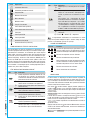 13
13
-
 14
14
-
 15
15
-
 16
16
-
 17
17
-
 18
18
-
 19
19
-
 20
20
-
 21
21
-
 22
22
-
 23
23
-
 24
24
-
 25
25
-
 26
26
-
 27
27
-
 28
28
-
 29
29
-
 30
30
-
 31
31
-
 32
32
-
 33
33
-
 34
34
-
 35
35
-
 36
36
-
 37
37
-
 38
38
-
 39
39
-
 40
40
Documents connexes
-
CAME PROXINET Le manuel du propriétaire
-
CAME PXC Guide d'installation
-
CAME HEI Guide d'installation
-
CAME PXC2 Programming Manual
-
CAME PROXINET Manuel utilisateur
-
CAME PROXINET Manuel utilisateur
-
CAME 846AA-0110 Manuel utilisateur
-
CAME CP Guide d'installation
-
CAME 846AA-0110 Programming Manual
-
CAME SCP Guide d'installation